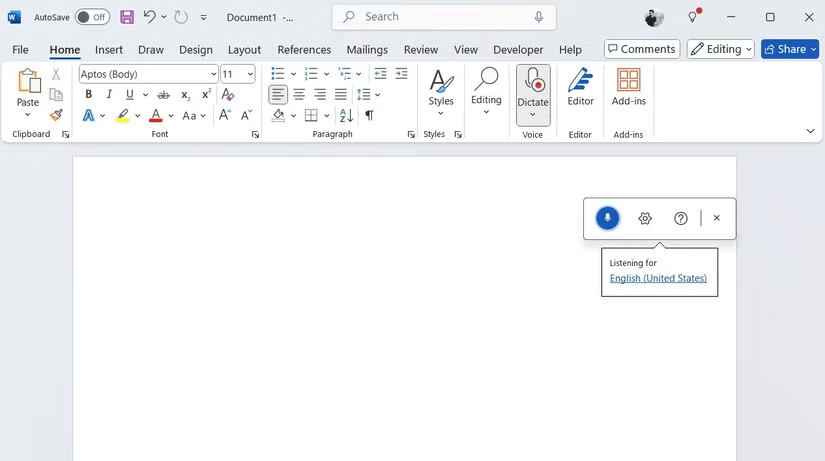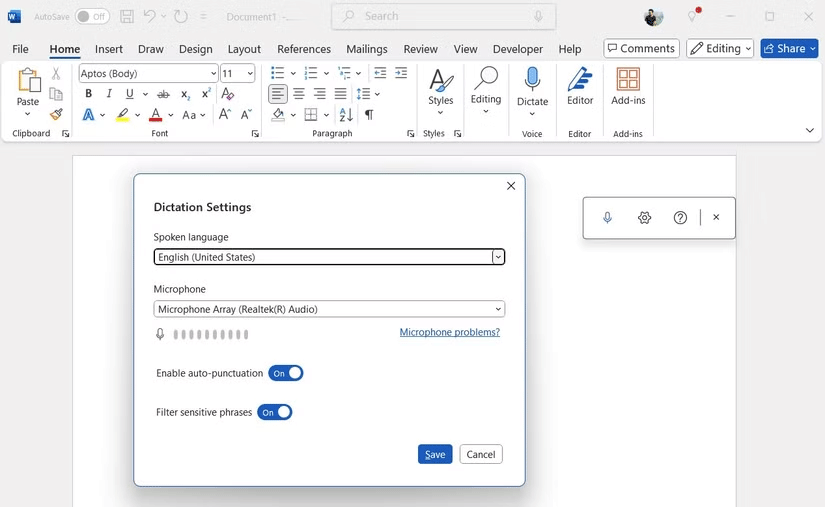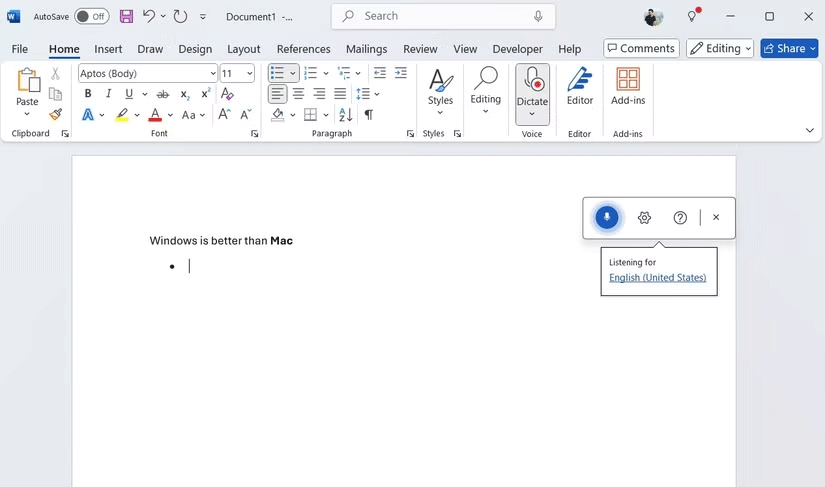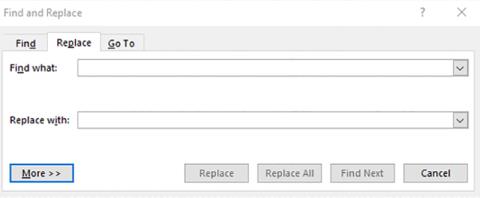หากคุณเป็นคนที่ใช้เวลากับการเขียนเป็นจำนวนมาก เครื่องมือการบอกตามคำบอกของ Word จะสามารถเปลี่ยนแปลงชีวิตคุณได้อย่างแท้จริง คุณสามารถเขียนได้โดยไม่มีสิ่งรบกวนและมุ่งความสนใจไปที่ความคิดอย่างต่อเนื่องแทนที่จะมัวติดอยู่กับกลไกการพิมพ์
สารบัญ
เปิดใช้งานและใช้การพิมพ์ด้วยเสียงใน Word
การเริ่มต้นใช้งาน คุณลักษณะการพิมพ์ด้วยเสียงของMicrosoft Word นั้นง่ายดาย และกระบวนการจะเหมือนกันไม่ว่าคุณจะใช้แอปพลิเคชัน Word บนพีซีหรือในเว็บเบราว์เซอร์ก็ตาม สิ่งที่คุณต้องทำคือ ไปที่ แท็บ หน้าแรก และคลิก ปุ่ม สั่งงานด้วยคำ บอก มีวิธีที่เร็วกว่าในการเปิดเครื่องมือ: กด ปุ่มลัด Alt + ` ใน Word
เอกสาร Word พร้อมเครื่องมือการบอกตามคำบอก
เมื่อคุณเปิดใช้งานการบอกตามคำบอก เพียงเริ่มพูด และ Word จะดำเนินการส่วนที่เหลือให้เอง เครื่องมือนี้จะถอดเสียงคำศัพท์แบบเรียลไทม์และแม้กระทั่งจัดการเครื่องหมายวรรคตอนหากคุณรวมไว้ในการพูดของคุณ เช่น เมื่อพูดว่า "สวัสดีค่ะ เครื่องหมายจุลภาค สบายดีไหมคะ" ผลลัพธ์ที่ Word จะป้อนออกมาคือสวัสดี สบายดีไหมคะ?
หมายเหตุ : เครื่องมือการป้อนข้อมูลตามคำบอกของ Microsoft Word จำเป็นต้องมีการสมัครใช้งาน Microsoft 365
ระบบเครื่องหมายวรรคตอนและการบอกคำอัตโนมัติในหลายภาษา
คุณลักษณะการบอกตามคำบอกที่เป็นประโยชน์จริง ๆ อย่างหนึ่งคือเครื่องหมายวรรคตอนอัตโนมัติ ซึ่งคุณสามารถเปิดใช้งานได้โดยคลิกไอคอนรูปเฟืองบนเครื่องมือบอกตามคำบอก และเปลี่ยนเป็นเปิดใช้งานเครื่องหมายวรรคตอน อัตโนมัติ ให้เปิดคุณสมบัตินี้เอาไว้เนื่องจากมีความแม่นยำอย่างยิ่งและช่วยให้คุณไม่ต้องสะกดเครื่องหมายวรรคตอน
เมื่อเปิดการตั้งค่านี้ Word จะเพิ่มจุด เครื่องหมายจุลภาค และเครื่องหมายวรรคตอนอื่นๆ โดยอัตโนมัติทุกที่ที่การตั้งค่านี้ปรากฏตามปกติ วิธีนี้จะทำให้คุณสามารถมุ่งความสนใจไปที่ความคิดของคุณได้อย่างเต็มที่ แทนที่จะกังวลว่าจะต้องใส่เครื่องหมายจุลภาคหรือจุดตรงไหน
เอกสาร Word พร้อมเครื่องมือบันทึกเสียงติดตั้งแล้ว
คุณลักษณะที่โดดเด่นอีกประการหนึ่งคือความสามารถของ Word ในการรองรับการบอกตามคำบอกในหลายภาษา การสลับภาษาทำได้ง่ายๆ เพียงไปที่การตั้งค่าเครื่องมือการบอกตามคำบอก เลือกภาษา และเลือกจากตัวเลือกต่างๆ มากมาย รวมถึงภาษาฮินดี ฝรั่งเศส เยอรมัน อิตาลี และอื่นๆ อีกมากมาย
การจัดรูปแบบข้อความเสียง
สิ่งที่หลาย ๆ คนชื่นชอบเกี่ยวกับคุณลักษณะการพิมพ์ด้วยเสียงของ Microsoft Word ไม่ใช่เพียงความสามารถในการพิมพ์ข้อความธรรมดาเท่านั้น แต่ Word ยังอนุญาตให้จัดรูปแบบด้วยเสียงอีกด้วย ถ้าคุณต้องการเน้นคำ เพียงพูดว่า "ทำให้คำนี้เป็นตัวหนา" เพื่อใช้การจัดรูปแบบตัวหนา
ตัวอย่างเช่น หากคุณบอกประโยคว่า "Windows ดีกว่า Mac" จากนั้นจึงพูดต่อไปว่า "Mac ตัวหนา" คำว่า "Mac" ในประโยคนั้นก็จะเป็นตัวหนาโดยอัตโนมัติ คุณสมบัตินี้ยังช่วยทำให้คำเป็นตัวเอียงหรือขีดเส้นใต้ได้ด้วย
แต่ไม่เพียงเท่านั้น คุณยังสามารถสร้างรายการได้อย่างง่ายดายอีกด้วย เพียงพูดว่า "เริ่มต้นรายการ" หรือ "เริ่มรายการหมายเลข" และ Word จะจัดรูปแบบข้อความเป็นหัวข้อย่อยหรือตัวเลข เมื่อเสร็จแล้ว เพียงพูด "รายการออก" และการจัดรูปแบบจะกลับมาเป็นข้อความปกติ
เอกสาร Word พร้อมเครื่องมือป้อนข้อมูลด้วยเสียงกำลังทำงาน
สิ่งที่ดีกว่าอีกคือคุณสามารถรวมการพิมพ์ด้วยเสียงเข้ากับการพิมพ์แบบดั้งเดิมได้ คุณลักษณะนี้ช่วยให้คุณสามารถกำหนดย่อหน้าขณะพิมพ์ส่วนเฉพาะของข้อความที่คุณต้องการควบคุมมากขึ้นหรือต้องการการจัดรูปแบบโดยละเอียด
คำสั่งเสียงที่ใช้โดยทั่วไป
หากต้องการใช้ประโยชน์สูงสุดจากเครื่องมือการป้อนข้อมูลตามคำบอกของ Word คุณต้องทำความคุ้นเคยกับคำสั่งต่างๆ ก่อน ต่อไปนี้เป็นคำสั่งเสียงที่เป็นประโยชน์ที่สุดเมื่อใช้คุณลักษณะการพิมพ์ด้วยเสียงของ Word:
การใช้งาน
สั่งการ
การนำทางเอกสาร
บรรทัดถัดไป
เลือก [คำหรือวลี]
แก้ไขข้อความ
แบ็คสเปซ
ลบ
แทรกช่องว่าง
เลิกทำ
การจัดรูปแบบข้อความ
ตัวหนา
ตัวเอียง
ขีดเส้นใต้
แดช
กลาง/ซ้าย/ขวา
ล้างการจัดรูปแบบทั้งหมด
คำสั่งการบอกตามคำบอก
แสดงคำสั่ง
หยุดการบอกตามคำบอก
หยุดการบอกตามคำบอก
ออกคำสั่ง
เคล็ดลับ : โปรดดูหน้าการสนับสนุนของ Microsoft เพื่อตรวจสอบคำสั่งเหล่านี้เป็นครั้งคราว มันมีประโยชน์มาก
หลังจากใช้เครื่องมือพิมพ์ด้วยเสียงของ Word ไปสักระยะหนึ่ง คุณจะพบว่าเครื่องมือนี้มีประโยชน์อย่างยิ่ง แม้ว่าคุณอาจไม่ได้ใช้มันเป็นประจำทุกวัน แต่เมื่อคุณใช้มัน มันจะทำให้ภารกิจต่างๆ เช่น การร่างบทความหรือแม้กระทั่งการเรียบเรียงอีเมลง่ายขึ้นมาก นอกจากนี้ยังเหมาะสำหรับการจดบันทึกใน Word อีกด้วย